3D-텍스트를 시네마 4D에서 만드는 것은 익스트루전 객체를 사용하여 흥미롭고 창의적인 작업입니다. 익스트루전 객체를 사용하면 텍스트 스플라인을 고품질의 3D 모델로 변환할 수 있습니다. 이 가이드에서는 간단한 텍스트로도 인상적인 3D 요소를 만드는 방법을 단계별로 안내합니다.
주요 통찰
- 익스트루전 객체의 사용은 3D 텍스트 생성을 위해 필수적입니다.
- 익스트루전의 방향을 조정할 수 있으며, 가장자리에 곡선을 추가할 수도 있습니다.
- 매력적인 디자인을 위해 면과 가장자리를 구성하는 것이 중요합니다.
단계별 안내
텍스트를 익스트루전하려면, 우선 익스트루전 객체를 시네마 4D의 작업 영역으로 드래그합니다.
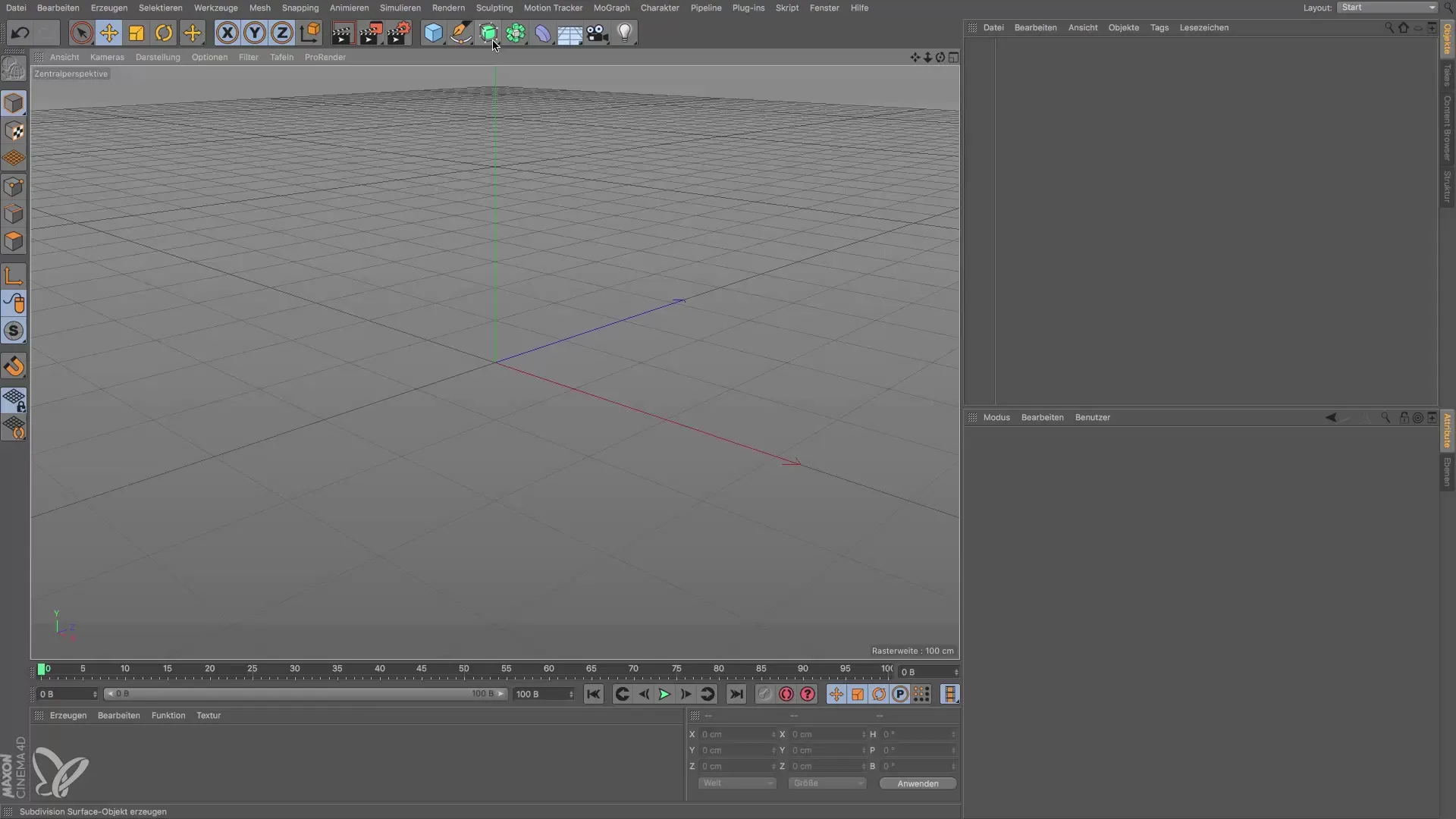
익스트루전 객체는 스플라인을 기반으로 합니다. 이를 직접 만들거나 텍스트 도구를 사용하여 생성할 수 있습니다.
텍스트 도구를 선택하고 원하는 텍스트를 입력합니다. 텍스트를 입력한 후 확인하여 작업 영역에서 보이도록 해야 합니다.
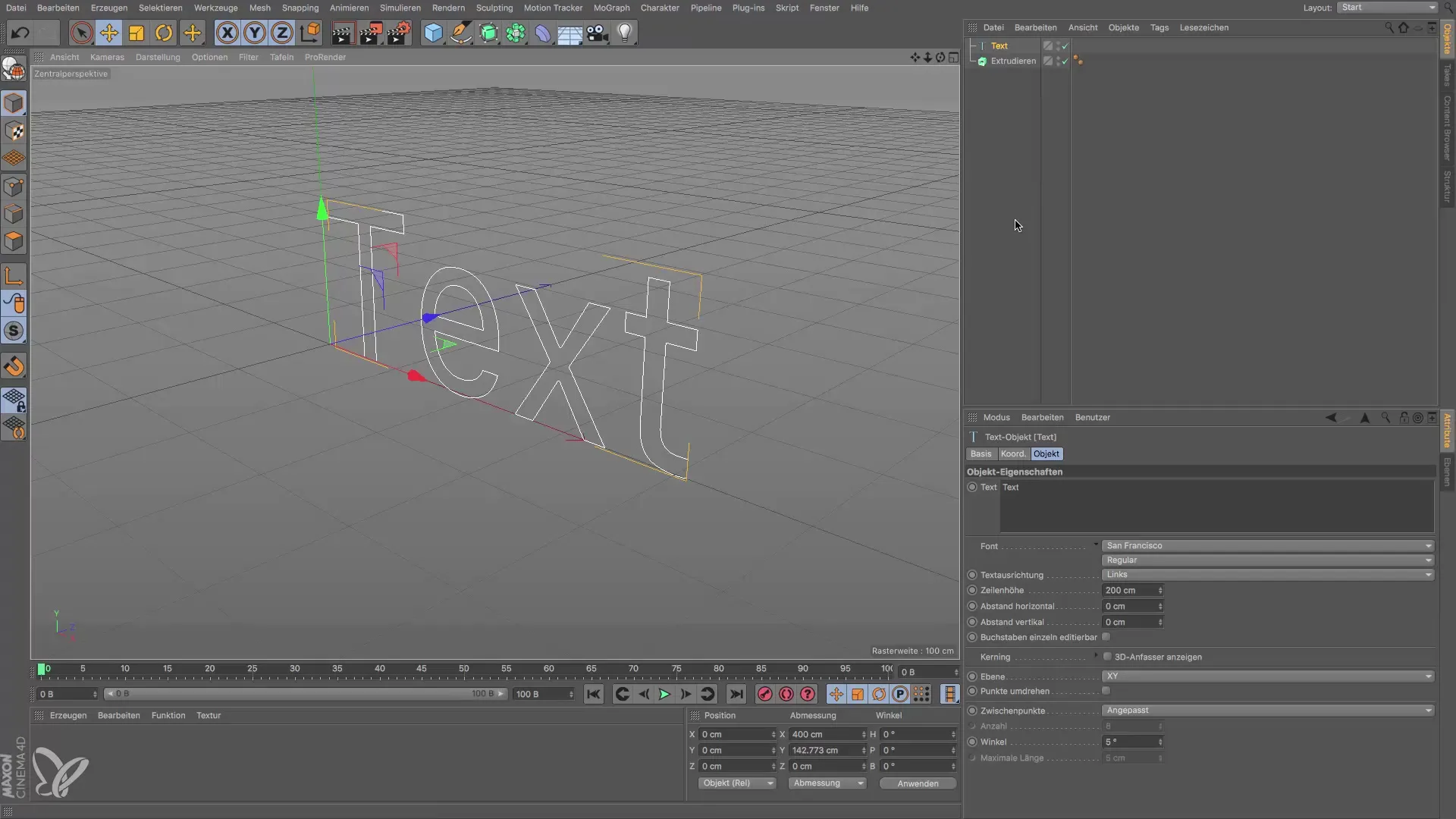
다음 단계는 텍스트 스플라인을 익스트루전 객체로 드래그하는 것입니다. 그러면 입력한 텍스트가 3D 텍스트로 변환됩니다.
익스트루전은 기본적으로 Z 방향으로 발생합니다. 익스트루전 객체의 속성 관리자에서 이를 확인할 수 있습니다. 여기서 익스트루전의 기본값은 20cm입니다.
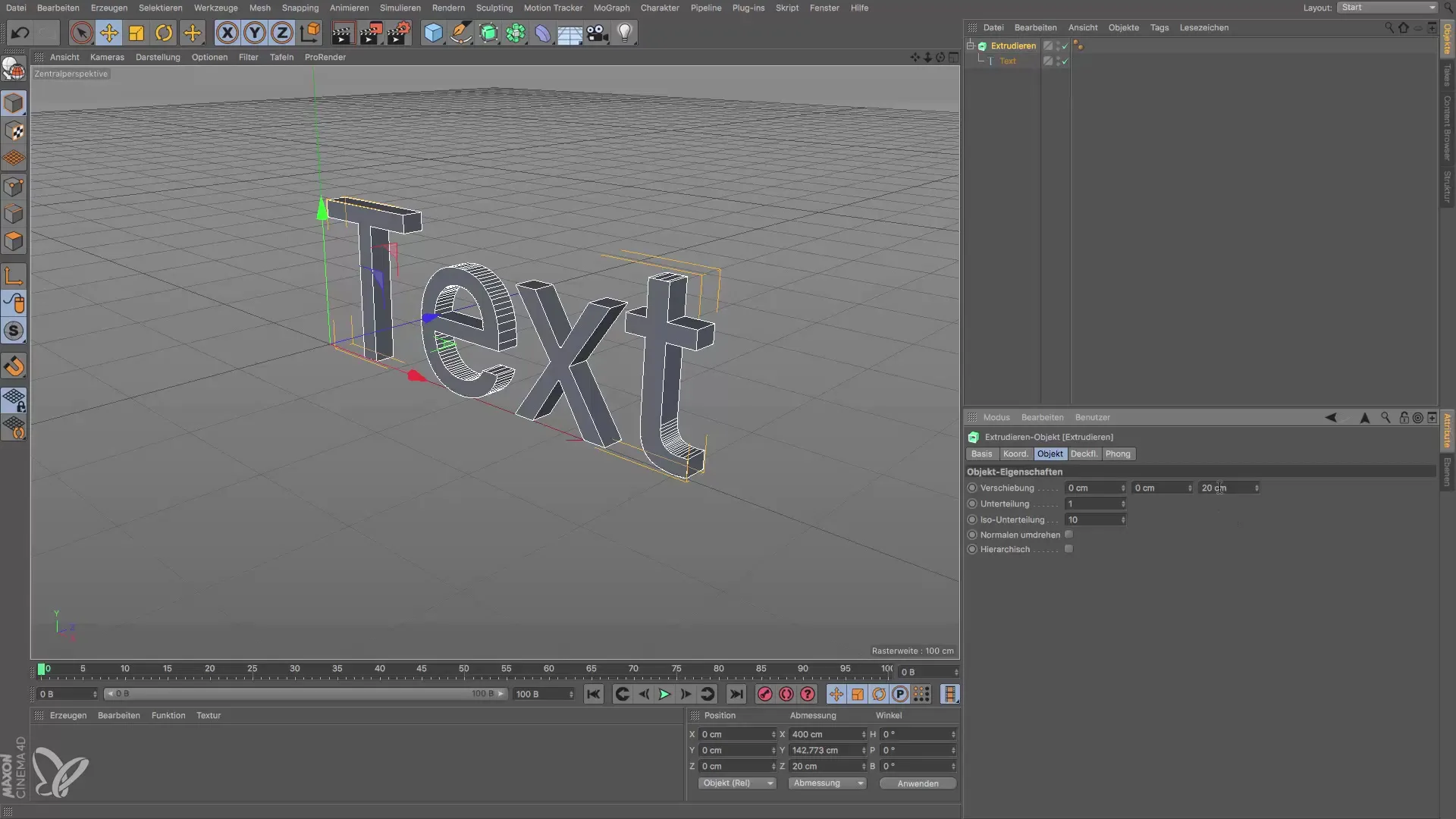
필요한 경우 익스트루전 방향을 변경할 수 있습니다. 프로젝트에 가장 적합한 익스트루전 방향이 무엇인지 고려해 보세요. 예를 들어, 다른 방향이 필요하다면 Y 방향으로 설정할 수 있습니다.

이제 텍스트를 더 조정할 수 있는 기회가 생겼습니다. 텍스트 도구를 사용하면 줄 간격이나 기타 타이포그래피 설정을 변경하여 최종 외관을 다듬을 수 있습니다.

익스트루전된 텍스트의 가장자리를 편집할 수도 있습니다. 이를 위해 익스트루전 객체를 선택하고 텍스트의 앞면과 뒷면이 보이는 면으로 이동합니다.
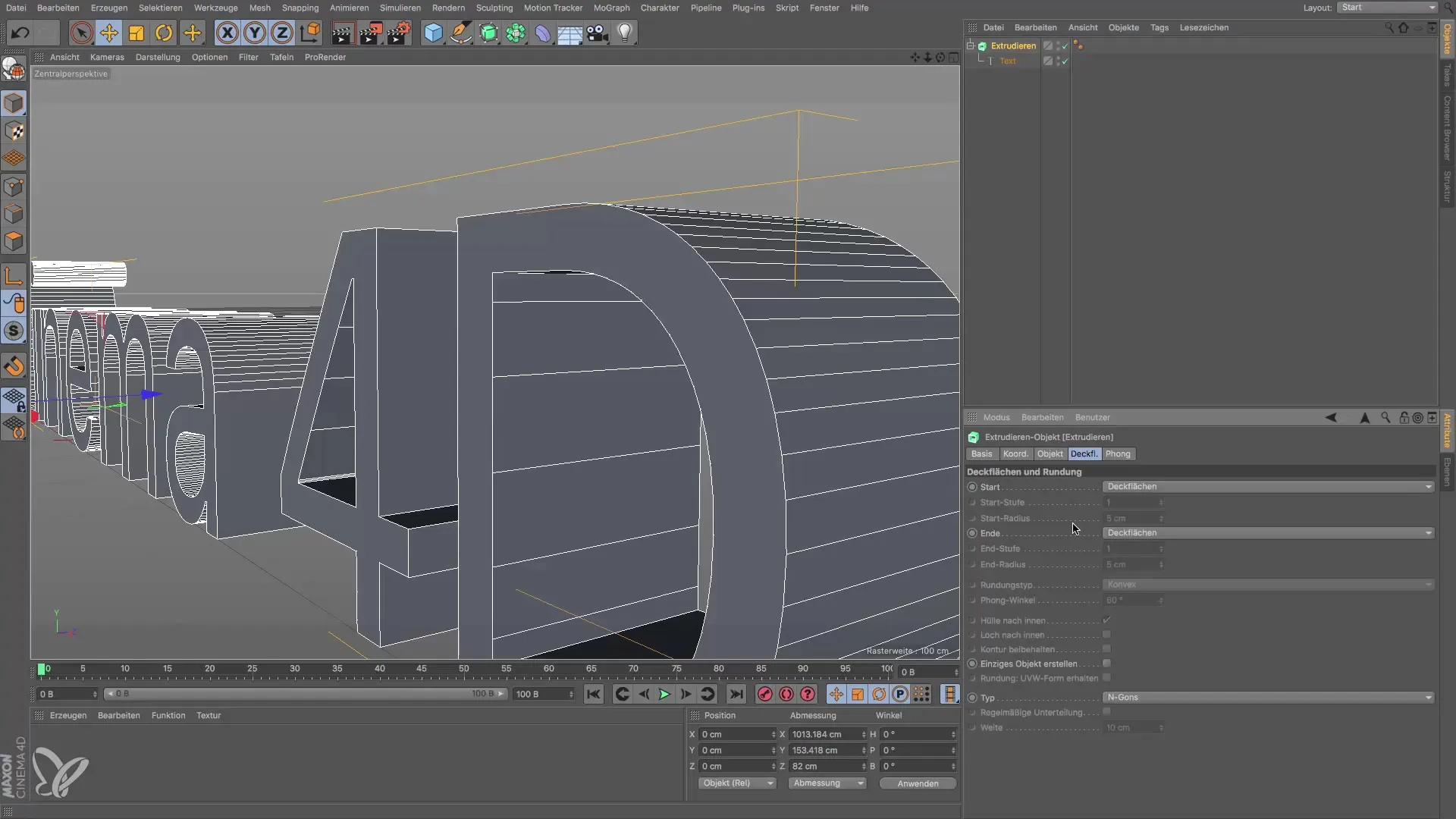
여기서 "곡률"과 같은 설정으로 실험할 수 있습니다. 곡률 세그먼트를 늘리고 반지름을 조정하면 가장자리를 더욱 매력적으로 만들 수 있습니다.

앞면에 만족하면 뒷면에도 동일한 설정을 적용하거나 필요 없다면 완전히 비활성화할 수 있습니다. 이는 다각형 수를 줄이는 데 유용할 수 있습니다.
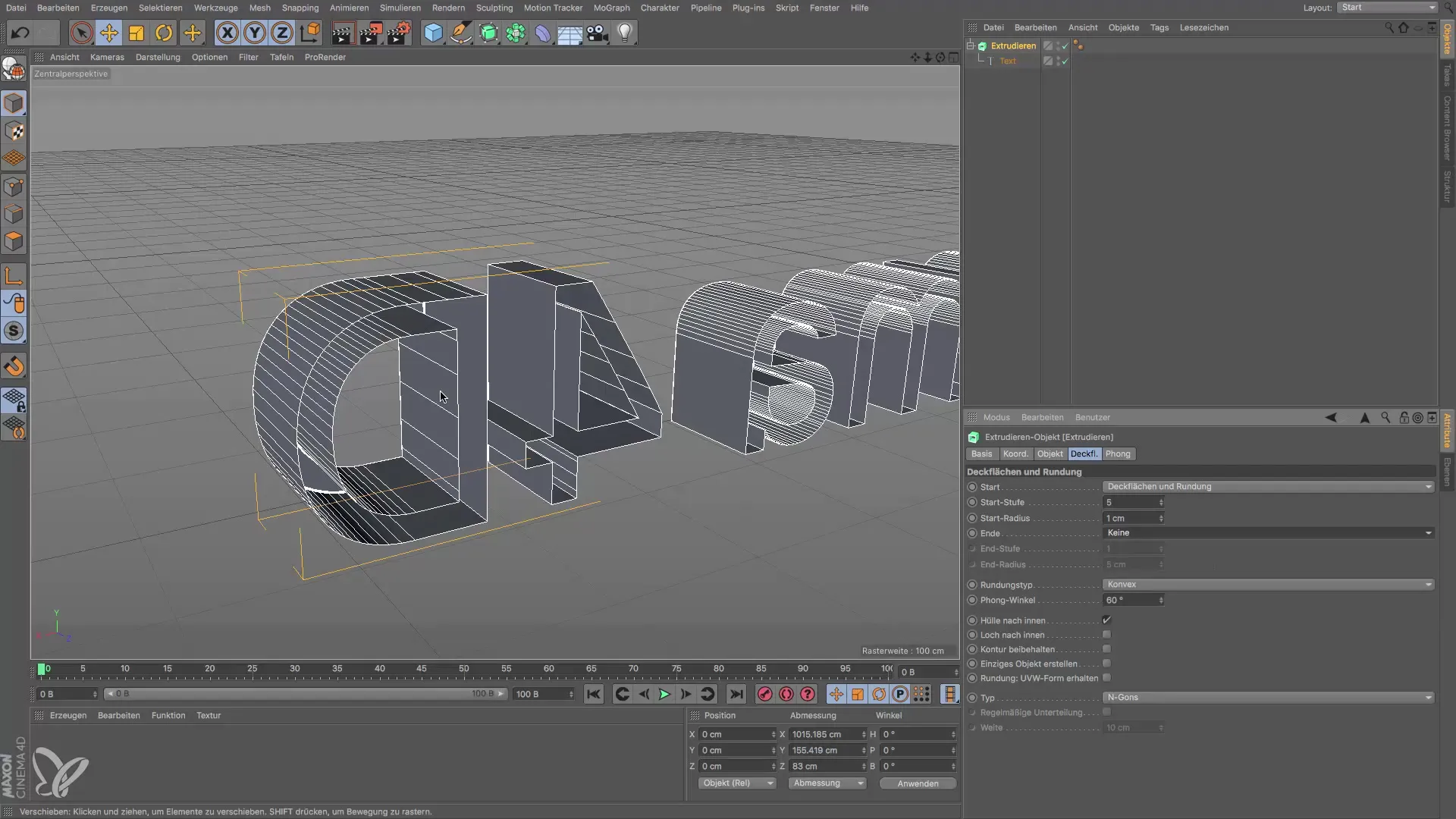
텍스트를 렌더링할 때 곡률을 통해 만든 광택 있는 가장자리도 볼 수 있습니다. 이 기회를 이용해 3D 텍스트 생성에 전문적인 외관을 부여하세요.

시네마 4D에는 로프트 도구와 같은 다른 볼륨 생성기도 있는 점에 유의하세요. 하지만 이는 그리 일반적이지 않으며 이 특정 경우에는 생략할 수 있습니다.

마지막으로 이제 시네마 4D에서 텍스트 익스트루전의 기초를 배웠습니다. 원하는 결과를 얻기 위해 다양한 설정으로 계속 실험해 보세요.
요약 – 시네마 4D에서 텍스트 스플라인을 익스트루전하는 방법
위의 단계를 통해 간단한 스플라인으로 효과적으로 3D 텍스트를 생성할 수 있습니다. 익스트루전 및 가장자리 처리를 사용자 지정하여 인상적인 디자인을 개발하세요.
자주 묻는 질문
시네마 4D에서 3D 텍스트를 어떻게 만들 수 있나요?텍스트 도구를 사용하여 텍스트를 생성하고 익스트루전 객체로 드래그하세요.
익스트루전 방향을 어떻게 변경하나요?익스트루전 객체의 속성 관리자에서 Z에서 Y 또는 X로 익스트루전 방향을 변경할 수 있습니다.
텍스트의 가장자를 둥글게 만들 수 있나요?네, 익스트루전 객체의 면 설정에서 곡선을 추가할 수 있습니다.
텍스트의 뒷면이 필요한가요?프로젝트에 따라 다릅니다. 다각형을 절약하려면 뒷면을 비활성화할 수 있습니다.
3D 객체를 생성하는 다른 방법이 있나요?네, 시네마 4D에는 로프트 도구와 같은 다양한 볼륨 생성기가 있습니다.


